Không có gì có thể truy cập vào tất cả các tệp, e-mail và danh bạ của bạn ở hầu hết mọi nơi bạn đến. Chỉ cần thò tay vào túi của bạn cho iPhone hoặc túi của bạn cho iPad của bạn và kết nối với một mạng có sẵn.
Dữ liệu càng dễ truy cập, càng khó bảo vệ. Tuần này AT & T đã tiết lộ dịch vụ của mình ngăn chặn truy cập dữ liệu, giọng nói và tin nhắn văn bản vào iPhone và iPad mà chủ sở hữu báo cáo cho công ty bị mất hoặc bị đánh cắp, như Roger Chen của CNET đã báo cáo tuần trước.
Việc kích hoạt lại thiết bị yêu cầu một cuộc gọi tới bộ phận hỗ trợ khách hàng của AT & T. Công ty yêu cầu mọi người sử dụng ứng dụng Find My iPhone miễn phí (cũng chạy trên iPad) để xóa thiết bị từ xa trước khi tắt thiết bị.
Tôi đã viết về Tìm iPhone của tôi trong một bài đăng từ tháng 8 năm ngoái cũng mô tả cách gán mật mã cho các ứng dụng iPad cụ thể, chuyển từ mật mã bốn chữ số sang mật khẩu và đặt iPad của bạn để xóa dữ liệu sau 10 lần đăng nhập thất bại.
Ngoài việc khóa và xóa iPad hoặc iPhone của bạn từ xa, Find My iPhone cho phép bạn phát âm thanh trên thiết bị hoặc gửi tin nhắn đóng hộp.
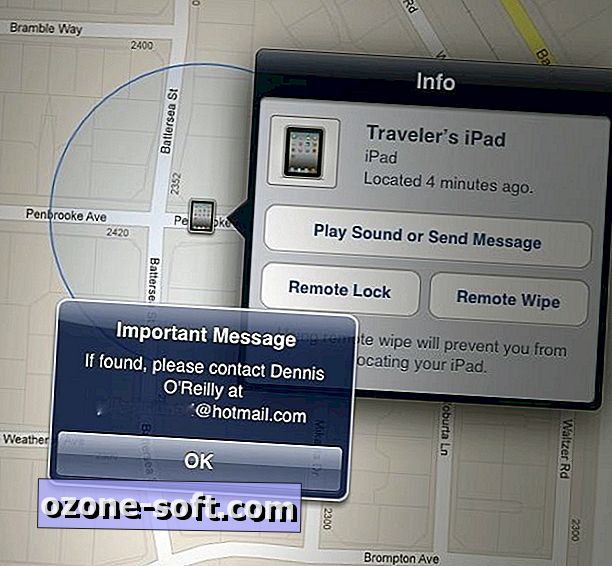
Ứng dụng ẩn danh bạ và dữ liệu cá nhân khác trên iPad và iPhone của bạn
Nhiều người bỏ qua dòng phòng thủ đầu tiên chống lại truy cập trái phép vào iPhone hoặc iPad của bạn: đặt mật mã (hoặc mật khẩu, như được giải thích trong bài đăng được tham chiếu ở trên). Rắc rối nhỏ khi nhập mã để đánh thức thiết bị của bạn là giá trị bảo vệ mà mật mã cung cấp.
Nếu bạn chia sẻ iPhone hoặc iPad, có thể có thông tin trên thiết bị mà bạn muốn người dùng khác không nhìn thấy. Ứng dụng Thư mục bảo mật $ 2 tạo ra các khu vực được bảo vệ mà các ứng dụng iPhone và iPad khác không thể truy cập.
Thư mục bảo mật sẽ cài đặt biểu tượng My Folders không cần thiết mà bạn nhấn để khởi chạy ứng dụng. Sau khi nhập mã, bạn sẽ thấy các thư mục được mã hóa cho ảnh và video, địa chỉ, ghi chú, dấu trang, thẻ tín dụng và mật khẩu. Tôi chỉ thử nghiệm bốn loại đầu tiên.
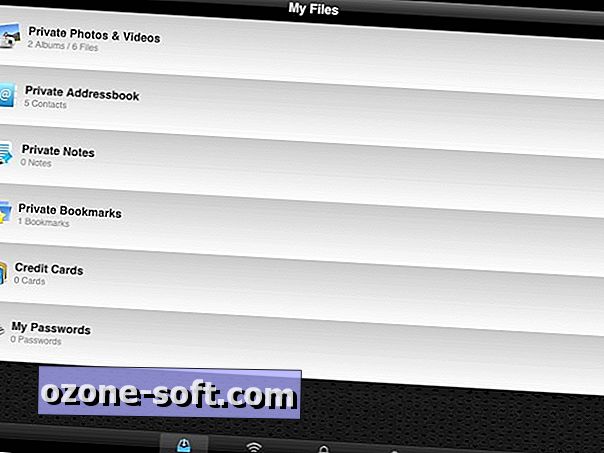
Các tập tin và thông tin được nhập trong các thư mục của ứng dụng được ẩn khỏi các chương trình khác trên thiết bị. Thật không may, sổ địa chỉ không có các trường cho địa chỉ email hoặc địa chỉ đường phố.
OK, tôi đánh giá cao khía cạnh zen của sổ địa chỉ không có trường cho địa chỉ thực tế, nhưng tôi có việc phải làm. Nếu bạn quan tâm nhất đến việc lưu trữ ảnh, video, ghi chú hoặc dấu trang một cách an toàn, Thư mục bảo mật sẽ phù hợp với hóa đơn. Nhưng là một người quản lý liên lạc bí mật, chương trình đưa ra một số lĩnh vực ngắn.
Thêm một cuốn sách nhỏ màu đen vào iPhone hoặc iPad của bạn
Danh sách liên lạc của bạn là một mặt hàng có giá trị, một thứ đang ngày càng bị tấn công. Tuần trước, Apple đã gỡ bỏ ứng dụng Tìm và Gọi độc hại khỏi thư viện iTunes sau khi phát hiện chương trình đang gửi sổ địa chỉ của người dùng đến một máy chủ từ xa, như Steven Musil đã báo cáo trên blog Bảo mật & Quyền riêng tư.
Nhưng câu chuyện liên quan
- Apple iOS 6 để thêm kiểm soát quyền riêng tư cho người dùng liên hệ li>
- So sánh những cách tốt nhất để lưu trữ ảnh của bạn trực tuyến
- Quốc hội thăm dò các nhà phát triển iOS về quyền riêng tư của người dùng, sổ địa chỉ
Ứng dụng Danh bạ $ 2 tạo ra một sổ địa chỉ riêng trên iPhone hoặc iPad mà sổ địa chỉ tiêu chuẩn của thiết bị không đọc được. Tạo một khu vực được bảo vệ và di chuyển thông tin liên hệ hiện có vào sổ địa chỉ của ContactPro sẽ mất một số công việc.
Theo mặc định, tất cả danh bạ trên iPhone hoặc iPad đều được hiển thị trong Danh bạ. Khi bạn tạo một nhóm các liên hệ, bạn có thể ẩn tất cả các địa chỉ khác hoặc các địa chỉ trong các nhóm bạn chọn. Bạn có thể nhập địa chỉ vào danh sách Danh bạ hoặc "kết nối" với các địa chỉ hiện có, cho phép bạn lưu trữ thông tin bổ sung về liên hệ chỉ xuất hiện trong mục Danh bạ.
Tôi đã hy vọng một tính năng tự động nhập sẽ cho phép tôi di chuyển nhiều mục từ danh bạ iPad sang sổ địa chỉ được bảo vệ của ContactPro. Thay vào đó, tôi phải nhập từng địa chỉ và sau đó xóa chúng khỏi danh sách liên lạc chính của iPad.
Để thêm một liên hệ vào sổ địa chỉ ẩn của bạn, hãy đăng nhập vào khu vực được bảo vệ bằng cách nhập mật mã của nó, chọn biểu tượng Khu vực ở dưới cùng của cửa sổ và nhấn dấu cộng ở góc trên bên trái. Bạn có thể tạo một mục nhập sổ địa chỉ mới hoặc một mục Danh bạ.
Một trong hai biểu tượng ở bên phải hộp tìm kiếm trong cửa sổ Khu vực cho phép bạn ẩn hoặc hiển thị các nhóm liên hệ và biểu tượng còn lại hiển thị sổ địa chỉ chính hoặc địa chỉ Danh bạ (hoặc cả hai). Bất kỳ nhóm nào bạn tạo trong Danh bạ cũng được hiển thị trong ứng dụng Danh bạ chính của thiết bị.
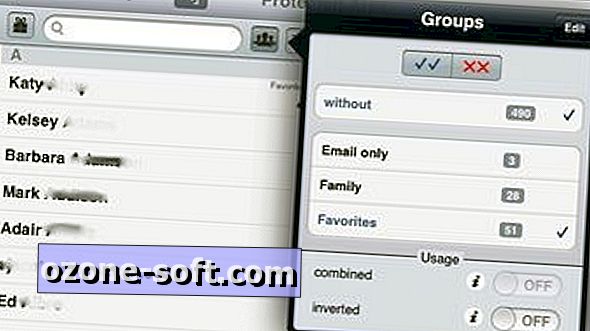

Nhấn Bàn phím trong menu ở dưới cùng của cửa sổ Danh bạ để xem danh bạ của bạn bằng địa chỉ email hoặc số điện thoại. Các tùy chọn trong cửa sổ Cài đặt cho phép bạn ngăn danh bạ tải khi khởi động (theo mặc định), thay đổi hiển thị danh sách và lời nhắc sinh nhật và hạn chế các danh mục thông tin mà chương trình lưu trữ.
Trong số các cài đặt người dùng có các tùy chọn để sao lưu danh bạ của bạn vào máy chủ FTP, nhưng nhà phát triển cảnh báo rằng dữ liệu được tải lên máy chủ kiểm tra Danh bạ có thể được đọc bởi bất kỳ ai. Bạn có thể tạo nhiều khu vực được bảo vệ, mỗi khu vực yêu cầu một mật mã duy nhất, nhưng tôi chỉ sử dụng một khu vực được bảo vệ trong thử nghiệm nên không kiểm tra xem quyền truy cập vào một khu vực được bảo vệ có cho phép truy cập vào khu vực khác không.
Tương tự như vậy, tôi đã không di chuyển các liên hệ giữa các khu vực được bảo vệ và không được bảo vệ để xác định xem thông tin có bị ẩn hoặc có thể xem được khi chuyển đổi các khu vực hay không. Tôi đã xác nhận rằng thông tin liên lạc được nhập trong sổ địa chỉ Danh bạ không được hiển thị trong ứng dụng Danh bạ riêng của iPad.
Cả hai ứng dụng ẩn dữ liệu iPhone / iPad này đều có nhiều tính năng hơn tôi đã thử nghiệm, nhưng mỗi ứng dụng đều quản lý để tạo một vùng lưu trữ ẩn được bảo vệ bằng mật mã, đây là tính năng tôi quan tâm nhất. bất cứ ai thường xuyên chia sẻ iPhone hoặc iPad.













Để LạI Bình LuậN CủA BạN